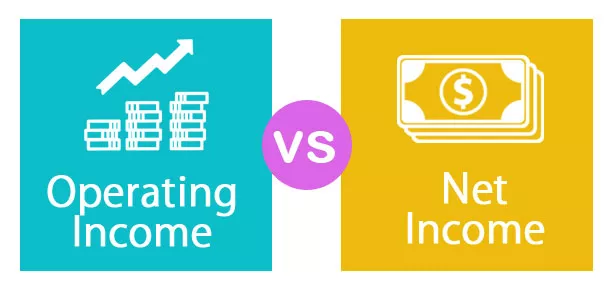Zreťazenie stĺpcov programu Excel je veľmi podobné zreťazeniu ostatných údajov v programe Excel, zatiaľ čo pri zreťazení textu sme ako vstup poskytli texty v dvojitých úvodzovkách, ale pri zreťazení stĺpcov poskytneme odkaz na bunku alebo odkaz na stĺpec, ale výsledkom bude jediný výsledok. bunku, aby sme dosiahli výsledok, musíme vzorec presunúť do zvyšku buniek.
Zreťazte stĺpce programu Excel
Tu pochopíme spôsoby zreťazenia stĺpca programu Excel pomocou funkcie zreťazenia. Údaje nemusia vždy zodpovedať nášmu dopytu a často môžeme potrebovať spojenie do viacerých stĺpcov programu Excel, aby sme získali údaje v požadovanej podobe. Veľmi triviálnym príkladom je spojenie mena a priezviska s cieľom získať celé meno.
Ak chcete získať údaje do štruktúrovaného formátu, niekedy skombinujte viac stĺpcov alebo skombinujte stĺpce s niektorými hodnotami, ktoré môžu byť vopred definované alebo môžu vychádzať z výsledku založeného na určitých podmienkach. Ďalej uvidíme rôzne príklady, ktoré najskôr začnú všeobecnou syntaxou.
Všeobecný vzorec nájdete na snímke obrazovky.

Funkcia je „CONCATENATE“ a argumenty sú ľubovoľný počet textov, ktoré jej chcete dať. Výsledná hodnota bude kombinovanou hodnotou všetkých argumentov.
Dôležitý bod: Od verzie Excel 2016 môžete vidieť funkciu „CONCAT“. Robí rovnakú úlohu ako „CONCATENATE“. Hoci program „CONCATENATE“ existuje aj v programe Excel 2016 kvôli spätnej kompatibilite, od spoločnosti Microsoft nesľubujú, že ich budú aj naďalej poskytovať. Preto pre jednoduchosť vysvetlím všetko pomocou vzorca „CONCATENATE“, pretože syntax a argumenty zostávajú rovnaké. Aj keď, ak používate program Excel 2016 a novší, požiadam vás o použitie funkcie „CONCAT“.
Ako zreťaziť dva stĺpce v programe Excel?
Nižšie uvádzame príklady na zreťazenie stĺpcov programu Excel.
Zreťaziť stĺpce programu Excel Príklad č. 1
Začneme jednoduchým. Predpokladajme, že máte v prvom stĺpci „Meno“ a v druhom stĺpci „Priezvisko“ a chcete získať celé meno ich kombináciou.
Prečítajte si snímku obrazovky nižšie:

Stĺpec D obsahuje vzorce, ktoré ich kombinujú.

Výstup je uvedený nižšie:

Potiahnite vzorec a výsledok sa dostane do zvyšku buniek.

V stĺpci D ste videli, že som skombinoval iba hodnoty zo stĺpcov B a C, takže výsledok v stĺpci D je iba ich kombináciou. Ale to sa nezdá správne. Medzi menom a priezviskom by mala byť medzera. Takže keď teraz použijeme vzorec v stĺpci E, pri vytváraní vzorca sme pridali medzeru.

Výsledok teda vyzerá takto:

Príklad č. 2 - Zreťazenie textového reťazca a hodnoty bunky
Predpokladajme, že sa chceme k týmto hodnotám pripojiť, aby sme vytvorili niečo zmysluplné.
Bol pridaný ďalší stĺpec pre „Spustenia“.

V stĺpci G sme vytvorili vzorec, ktorý označuje behy skórované týmto hráčom spolu s celým menom.

Výstup je uvedený nižšie:

Potiahnite vzorec do zvyšku buniek.

Ďalším príkladom môže byť, keď pevný reťazec, ktorý som uviedol vyššie (príklad „skóroval“ a „beží“), môže pochádzať z výsledku vzorca kombinácie oboch.
Zreťaziť stĺpce programu Excel Príklad č. 3
Predpokladajme, že vždy chcete vidieť dnešný dátum v bunke B2. Pozrite si uvedený vzorec. Použili sme funkcie „KONCATENÁT“, „TEXT“ a „DNES“. Funkcia TODAY v programe Excel dáva dnešný dátum, dáva však výsledok celé číslo, ktoré musíme previesť do formátu textu a potom do formátu dátumu.

Funkcia „TEXT“ v programe Excel teda prevádza výstup funkcie „TODAY“ vo formáte „mm-dd-rrrr“ a potom ich spojením spojí spolu s funkciami „Dnes je“ a „(medzera) a dá výsledok uvedený nižšie.

Okrem funkcie „CONCATENATE“ je ďalším operátorom znak „&“, ktorý môžete použiť na kombinovanie textov. Všetky vyššie uvedené príklady môžete urobiť aj pomocou znaku „&“.
V porovnaní s funkciou „CONCATENATE“ je jediný rozdiel v tom, že „&“ nemá žiadne obmedzenie počtu reťazcov, ktoré je možné použiť, zatiaľ čo CONCATENATE má obmedzenie 255 argumentov a 8 192 znakov.
Žiadny rozdiel v rýchlosti výpočtov tiež. Všetko teda závisí od vášho výberu, pohodlia a jednoduchého použitia.
Zreťaziť stĺpce programu Excel Príklad č. 4
Posledným príkladom, ktorý uvidíme, je miesto, kde chceme zreťaziť stĺpce na základe niektorých špeciálnych znakov, ako sú zalomenie riadkov, lomka, hviezdička atď., Na základe ich kódov ASCII (v programe Excel použite funkciu Char).
Kódy ASCII pre prerušenie riadku sú CHAR (10), pre lomku je CHAR (47) a pre hviezdičku CHAR (42). Teraz ich použijeme.
Nižšie sú uvedené údaje. chceme ich skombinovať pomocou lomky (/).

Tu sme použili vzorec na ich kombináciu.

Kombinuje údaje pomocou lomky.

Na snímke obrazovky je vidieť, že rovnakých výsledkov môžete dosiahnuť pomocou 4 rôznych vzorcov.

Na čo by ste mali pamätať O zreťazení dvoch stĺpcov v programe Excel
- Existuje obmedzenie 255 reťazcov, ktoré môžete zreťaziť naraz. Čo sa týka postáv, je to 8 192.
- Výsledkom bude vždy textový reťazec, aj keď sú všetky argumenty čísla. Napríklad CONCATENATE (42,42) dá „4242“. tj formát bude vždy text.

- Polia alebo rozsah buniek sa nerozpoznal ako argument. Napríklad je potrebné uviesť KONCATENÁT (A1, A2, A3) namiesto KONCATENÁTU (A1: A3)

- Ak je niektorý argument pre túto funkciu neplatný, vygeneruje chybu programu Excel.

- Operátor „&“ je alternatívou k zreťazenej funkcii. Môže robiť všetko, čo robí funkcia „CONCATENATE“, bez obmedzenia funkcie „CONCATENATE“ na 255 argumentov.
Tu si môžete stiahnuť túto šablónu Excel Concatenate 2 Columns - Concatenate Columns Excel Template